- Зохиолч Jason Gerald [email protected].
- Public 2023-12-16 11:28.
- Хамгийн сүүлд өөрчлөгдсөн 2025-01-23 12:27.
Энэхүү wikiHow нь Minecraft Java Edition (онлайнаар) дээр Minecraft -ийн шинэ данс үүсгэхийг танд заадаг. 2021 оны эхээр та Minecraft -д бүртгүүлэхдээ Microsoft данс бүртгүүлэх шаардлагатай болно. Хэрэв танд Microsoft данс байгаа бол (үүнд Xbox -ийн данс орно), та Minecraft вэбсайтаар нэвтэрч шинэ Minecraft данс үүсгэх боломжтой. Хэрэв танд Microsoft бүртгэл байхгүй бол та хурдан, хялбараар бүртгүүлэх боломжтой. Хэрэв танд Mojang данс байгаа бол үргэлжлүүлэн тоглохын тулд Microsoft руу шилжүүлэх шаардлагатай хэвээр байх болно. Гэсэн хэдий ч 2021 оны 4 -р сарын байдлаар шилжилт хөдөлгөөн хараахан эхлээгүй байна.
Алхам
3 -ийн 1 -р арга: Minecraft -д Microsoft данс үүсгэх
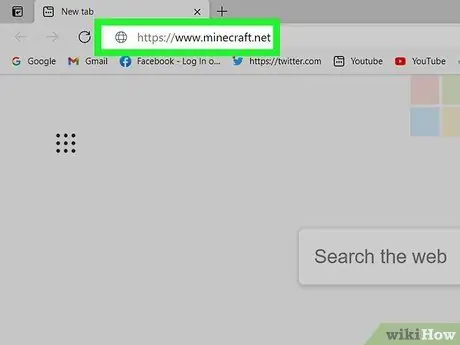
Алхам 1. Вэб хөтөч ажиллуулаад https://www.minecraft.net хаягаар зочилно уу
Minecraft сайт нээгдэнэ.
- Хэрэв та Mojang дээр Minecraft данстай бол 2021 онд та Microsoft руу шилжих шаардлагатай болно. Гэсэн хэдий ч 2021 оны 4 -р сарын байдлаар Minecraft -ийн шилжилт хөдөлгөөн хараахан эхлээгүй байна. Шилжин суурьших цаг болоход та Minecraft.net болон эхлүүлэгч дээрх профайл дээрээ мессеж (зааврын хамт) хүлээн авах болно.
- Хэрэв танд Mojang руу шилжээгүй хуучин Minecraft Premium данс байгаа бол та одоогоор Mojang данс руу шилжих боломжгүй болно. Гэсэн хэдий ч, таны Mojang данс Microsoft руу шилжиж эхэлмэгц та шууд Microsoft данс руу шилжиж болно.
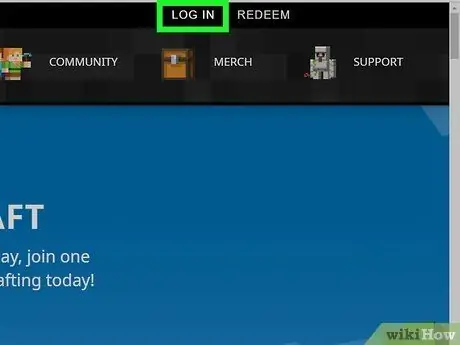
Алхам 2. Баруун дээд буланд LOG IN дарна уу
Энэ нь нэвтрэх дэлгэцийг авчрах болно.
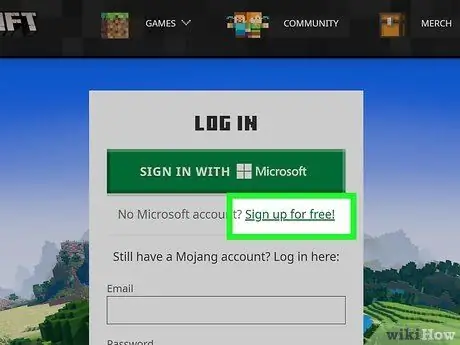
Алхам 3. Үнэгүй бүртгүүлэх дээр дарна уу
Хэрэв танд Microsoft данс хараахан байхгүй бол.
Minecraft нь таны Mojang данснаас Майкрософт руу шилжих тул та Microsoft данс үүсгэн Minecraft -т бүртгүүлэх боломжтой болно.
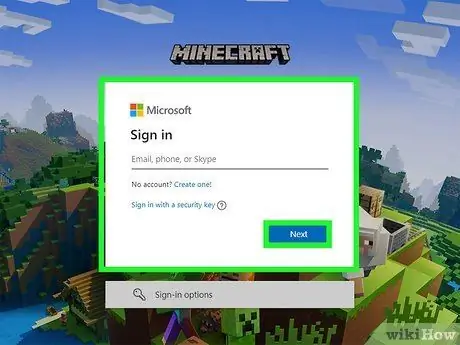
Алхам 4. Имэйл хаягаа (имэйл) оруулаад Next дарна уу
Хэрэв танд имэйл хаяг байхгүй бол та утасны дугаараа сонгоод ашиглаж болно Утасны дугаар ашиглана уу, эсвэл сонгоно уу Шинэ имэйл хаяг авах Outlook.com дээр имэйл данс үүсгэх.

Алхам 5. Нууц үг үүсгээд Next дарна уу
Энэ нууц үгийг таны имэйл хаяг эсвэл гар утасны дугаараар нэвтрэхэд ашиглах болно.
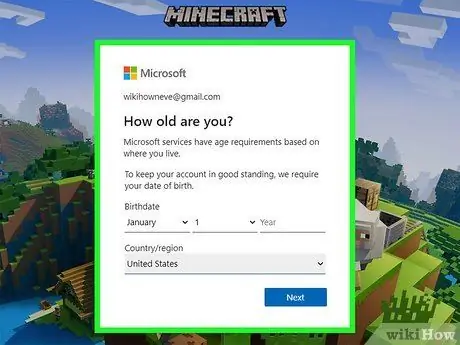
Алхам 6. Бүс нутаг, төрсөн огноог оруулаад Next дарна уу
Энэ мэдээллийг оруулсны дараа Майкрософт танд имэйлээр баталгаажуулах кодыг илгээх болно (эсвэл гар утасны дугаар ашиглаж байгаа бол SMS мессеж илгээх болно).
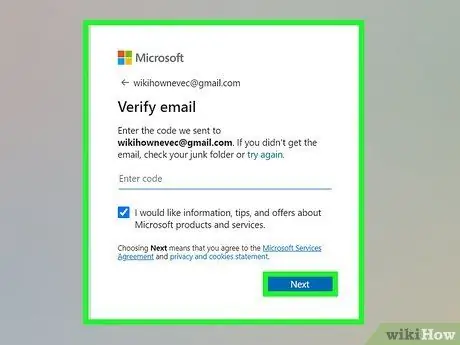
Алхам 7. Баталгаажуулах кодыг оруулаад Next дарна уу
Та энэ 4 оронтой кодыг Майкрософтоос илгээсэн имэйл эсвэл SMS мессежээр авах боломжтой.
Код иртэл хэдэн хором хүлээнэ үү. Хэдэн минутын дараа мессеж ирэхгүй бол хог эсвэл спам хавтсыг хараарай
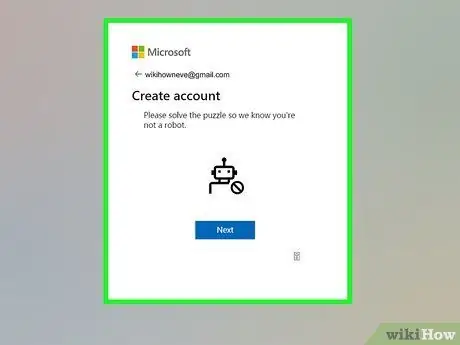
Алхам 8. Та таавар шийдвэрлэх замаар робот биш гэдгээ батал
Үүний дараа танаас Xbox тоглоомын шошго шинээр тохируулахыг танаас хүсэх болно.
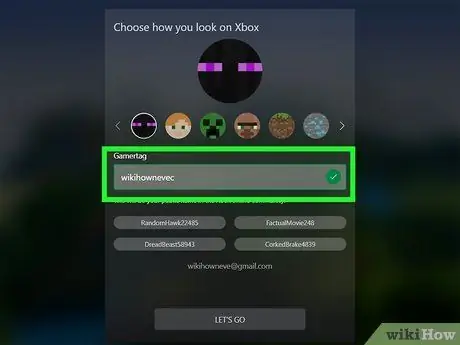
Алхам 9. Xbox тоглоомын тэмдэг, аватар үүсгэ
Gamertag бол Xbox онлайн нийгэмлэгт ашигладаг нэр юм. Та хүссэн нэр дээрээ дарж эсвэл өөрийн хүссэн нэрээ үүсгэж болно. Аватар бол таны онлайн тоглоомын хаягийн хажууд гарч ирэх дүрс юм. Сумыг ашиглан өгсөн сонголтуудыг хайж олоод хүссэн зургаа дарна уу.
- Тоглоомын шошго доромжилсон үг агуулж болохгүй.
- Тоглоомын шошгон дээрээ бүтэн нэр, хаяг гэх мэт хэт хувийн зүйл ашиглахгүй байхыг хичээгээрэй. Нэрээ нууцалсан зүйлийг сонгох нь интернет ашиглахдаа аюулгүй байдлыг хангахад тусална.
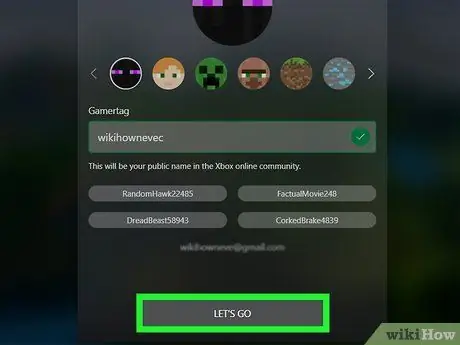
Алхам 10. LET'S GO дарна уу
Та одоо Minecraft данстай бөгөөд Minecraft.net -д нэвтэрсэн байна.
Хэрэв та Minecraft -ийг Xbox, PlayStation эсвэл Switch дээр тоглодог бол онлайн консолын үйлчилгээнд идэвхтэй бүртгүүлэх шаардлагатай болно
3 -ийн 2 -р арга: Microsoft бүртгэлээр нэвтрэх (Bedrock Edition)
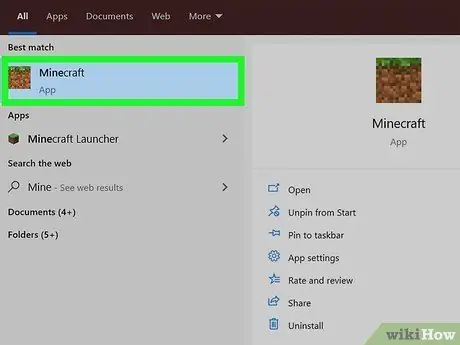
Алхам 1. Minecraft -ийг нээнэ үү
Minecraft Bedrock Edition бол консол, утас, таблет, Windows 10 програм дээр байдаг хувилбар бөгөөд үүнийг "Windows 10 -д зориулсан Minecraft" гэж нэрлэдэг.
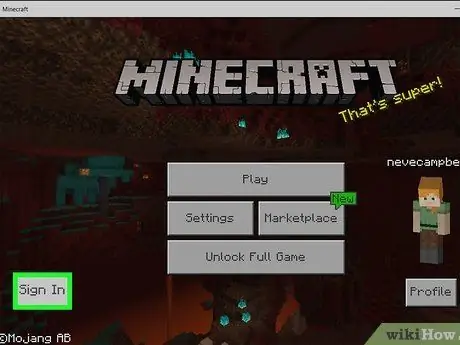
Алхам 2. Нэвтрэх товчийг сонгоно уу
Энэ товчлуурын нэр нь платформ бүрт өөр өөр байдаг. Жишээлбэл, хэрэв та Minecraft -ийг Xbox эсвэл iPhone дээр тоглодог бол энэ товчлуурыг хэлэх болно Нэвтрэх мөн зүүн доод буланд гарч ирнэ.

Алхам 3. Xbox, Windows 10, Android, эсвэл iPhone/iPad дээр нэвтэрнэ үү
Хэрэв та өөр консол ашиглаж байгаа бол энэ алхамыг алгасаарай. Үгүй бол Minecraft -т хэрхэн орохыг эндээс үзнэ үү.
- Эхний удаа нэвтрэх үед та худалдан авалтаа Microsoft бүртгэлдээ хадгалахыг хүсч магадгүй юм. сонгох Microsoft бүртгэлд хадгална уу үүнийг хийх.
- Microsoft данс руугаа нэвтрэхэд ашигладаг имэйл хаяг, нууц үгээ оруулна уу.
- Сонгох товчлуур Одоо тоголцгооё Minecraft тоглож эхлэхийн тулд ногоон.
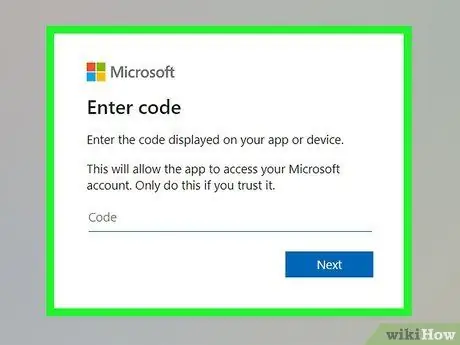
Алхам 4. Nintendo Switch эсвэл PlayStation 4/5 дээр нэвтэрнэ үү
Энд хэрхэн:
- Сонгосны дараа Нэвтрэх, та 8 оронтой кодыг харах болно.
- Компьютер, утас, таблет дээрээ вэб хөтөч нээнэ үү.
- Вэб хөтөч ашиглан https://aka.ms/remoteconnect хаягаар зочилно уу.
- Хөтөчийн мөрөнд 8 оронтой кодыг оруулаад дарна уу Дараачийн.
- Кодыг хүлээн авсны дараа та Minecraft руу дансаараа нэвтрэх болно.
3 -ийн 3 -р арга: Minecraft Java Edition руу нэвтэрнэ үү
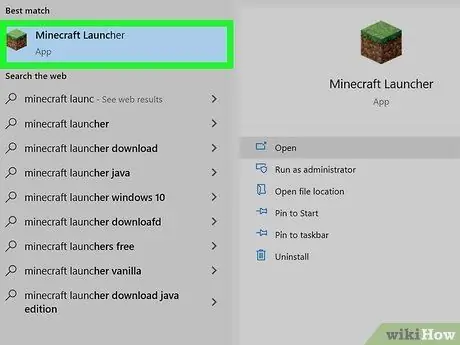
Алхам 1. Minecraft Launcher -ийг нээнэ үү
Хэрэв та эхлүүлэгчийг хараахан татаж аваагүй бол https://www.minecraft.net/en-us/download дээрээс авах боломжтой.
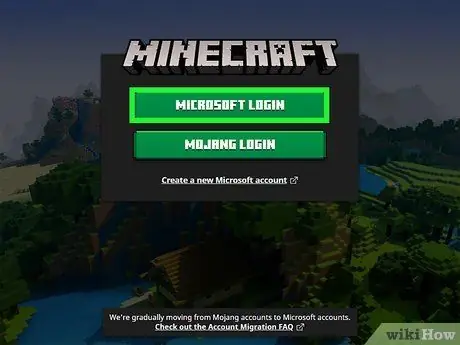
Алхам 2. Microsoft Login дээр дарна уу
Энэ бол хуудасны дээд талд байрлах том ногоон товчлуур юм.
Өөр нэг төрлийн данс бол Mojang данс юм. Minecraft -д Microsoft данс шаардлагатай байгаа тул та Minecraft -т ашиглахын тулд шинэ Mojang бүртгэл үүсгэх боломжгүй. Хэрэв та Mojang -ээр дамжуулан Minecraft данстай бол 2021 онд Майкрософт руу шилжих шаардлагатай болно. Гэсэн хэдий ч 2021 оны 6 -р сарын байдлаар Minecraft данс шилжүүлж эхлээгүй байна. Шилжих цаг болоход танд зааварчилгаа бүхий имэйл ирэх болно
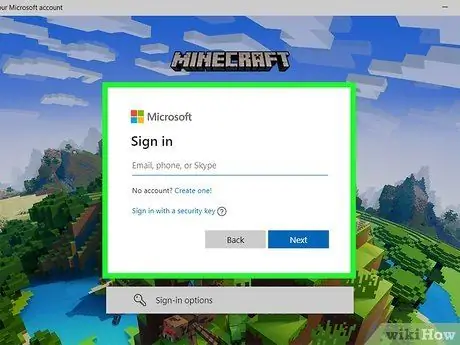
Алхам 3. Microsoft бүртгэлийн имэйл хаягаа оруулаад Next дарна уу
Өөрийн акаунт үүсгэсэн имэйлийг ашиглана уу.
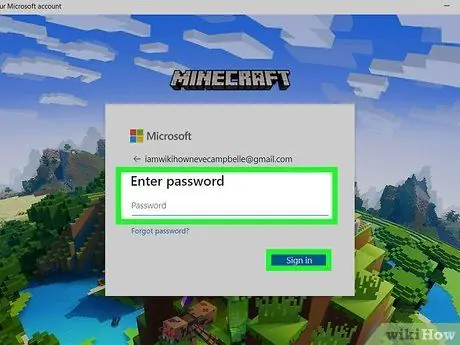
Алхам 4. Нууц үгээ оруулаад Нэвтрэх товчийг дарна уу
Нууц үгээ хүлээн авсны дараа та Minecraft руу нэвтрэх болно.
Зөвлөмж
- Боломжтой бол нэвтрэхэд хялбар боловч байнга ашигладаггүй имэйл хаягийг ашиглаарай.
- Mojang зөвхөн Minecraft үйлчлүүлэгч болон түүний вэбсайтад нэвтрэхийг танаас хүсдэг. Энэхүү мэдээллийг хүссэн имэйл нь Можангаас ирсэн мэт харагдаж байсан ч гэсэн хэрэглэгчийн нэр, нууц үгээ өөр хүнд битгий өгөөрэй.






